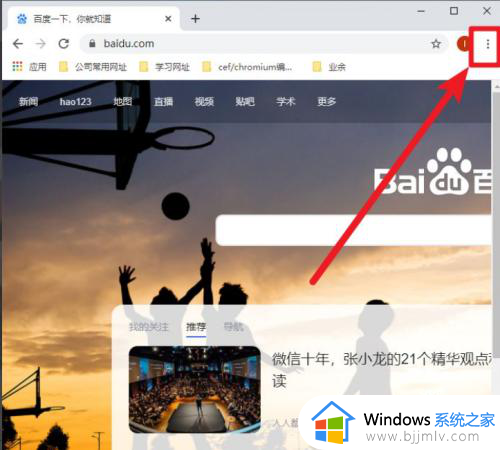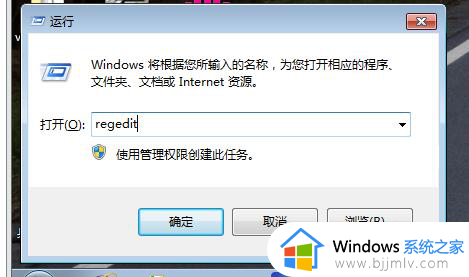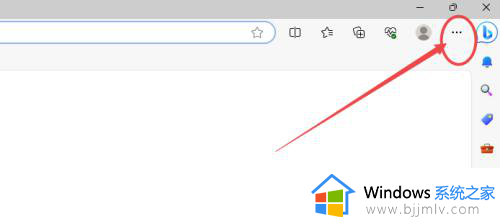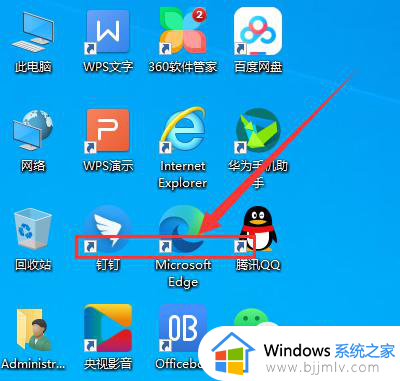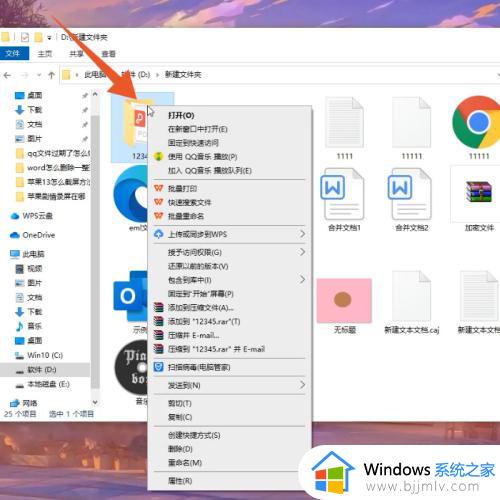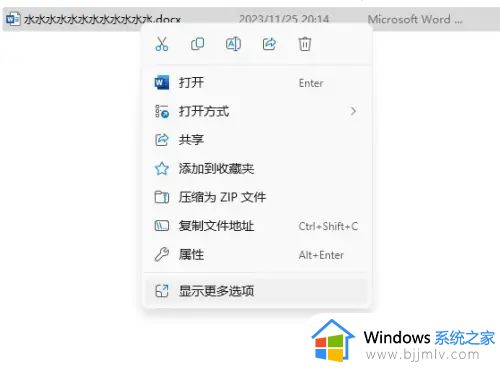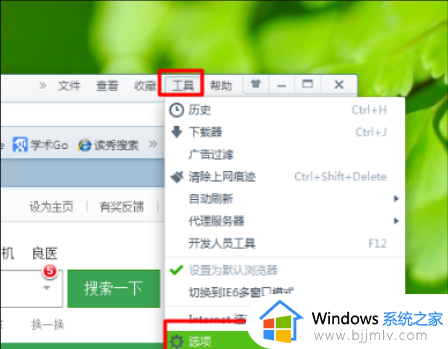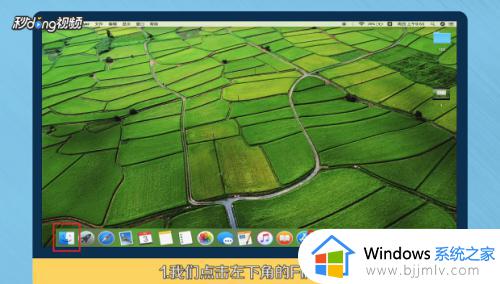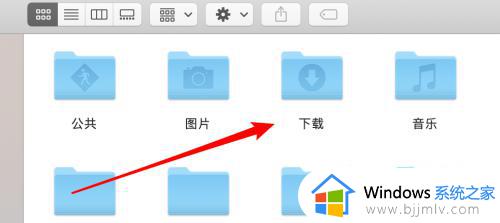怎么将网页设置为桌面快捷方式 如何将网页设为桌面快捷方式
更新时间:2024-01-16 09:20:44作者:runxin
在日常生活中,很多用户都会通过电脑浏览器来搜索相关网站,也能够帮助用户解决更多的困扰,当然在电脑上使用浏览器时,也经常会遇到一些感兴趣的网址,这时可以选择将网址设置为桌面快捷方式来收藏,那么怎么将网页设置为桌面快捷方式呢?下面小编就带来如何将网页设为桌面快捷方式,一起来看看吧。
具体方法如下:
方法一:
1、点击复制网页。
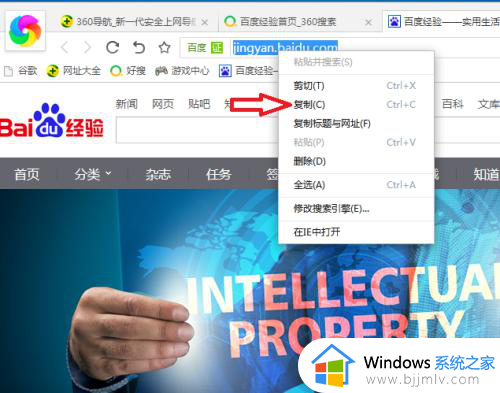
2、在电脑桌面右击鼠标,点击创建下的快捷方式。
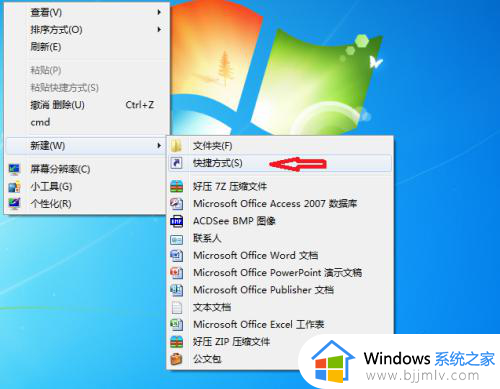
3、在请输入对象的位置下方右击鼠标点击粘贴。
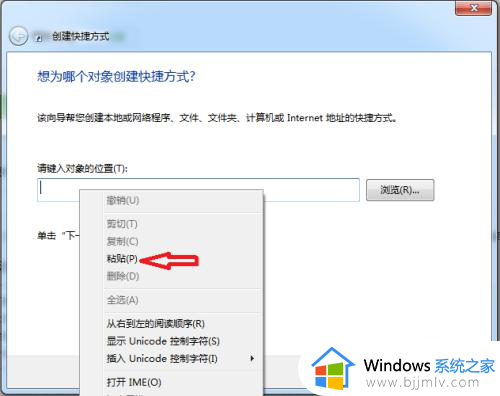
4、粘贴好后点击下一步。
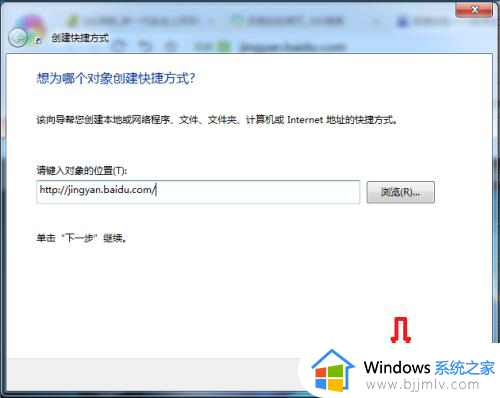
5、键入该快捷方式的名称下方输入名称后点击完成,桌面就有要创建的快捷方式了。
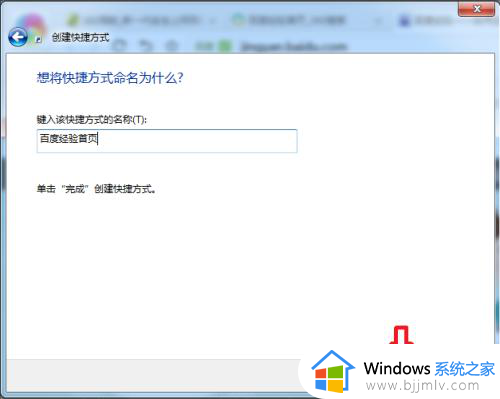
方法二:
1、右击网页名称,点击添加到收藏夹。
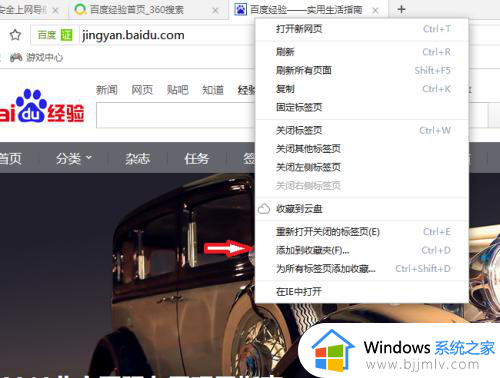
2、点击确定。
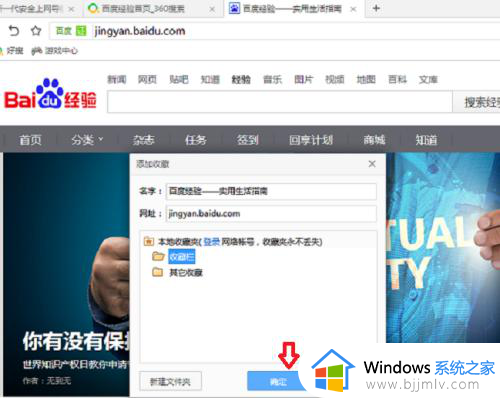
3、打开收藏夹用鼠标拖住网页名称往电脑桌面拖。
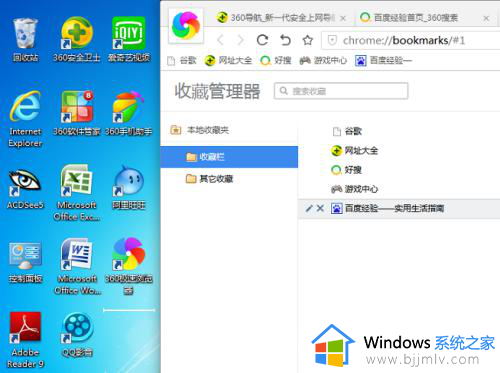
4、拖到电脑桌面后松开鼠标即已创建桌面快捷方式。
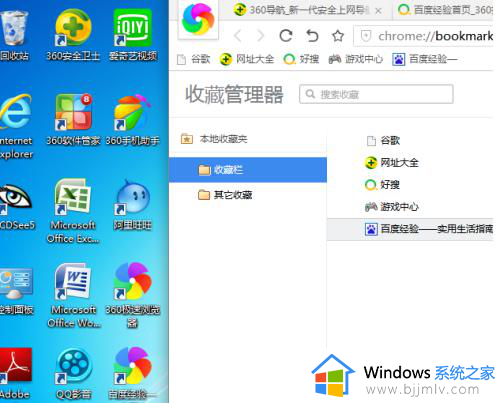
上述就是小编告诉大家的如何将网页设为桌面快捷方式所有步骤了,还有不清楚的用户就可以参考一下小编的步骤进行操作,希望本文能够对大家有所帮助。